6 công cụ nén SVG hàng đầu để giảm kích thước tệp lớn trên PC/Mac
Bạn có thể đã gặp phải trường hợp hình ảnh SVG chiếm quá nhiều bộ nhớ đĩa trên máy tính của bạn. Vì vậy, nhiều người muốn sử dụng máy nén SVG để tiết kiệm không gian. Và SVG chiếm quá nhiều bộ nhớ vì SVG là định dạng file ảnh dùng để chia sẻ ảnh trực tuyến. Nó khác với các định dạng hình ảnh khác vì nó sử dụng các đường và điểm thay vì pixel. Vì vậy, nó phù hợp cho việc in, cắt và chế tạo hình ảnh. Tuy nhiên, sử dụng máy nén SVG để duy trì quá trình xuất sẽ tốt hơn. Dưới đây là những công cụ tốt nhất để thử.
Danh sách Hướng dẫn
Phần 1: SVG là gì Phần 2: Top 4 phần mềm nén SVG miễn phí [Trực tuyến] Phần 3: Top 2 phần mềm nén SVG dành cho máy tính để bàn [Windows/Mac] Phần 4: Câu hỏi thường gặp về SVG CompressorPhần 1: SVG là gì
Đồ họa vectơ có thể mở rộng, hay SVG, là định dạng hình ảnh dựa trên dữ liệu vectơ thay vì pixel được hầu hết các hình ảnh sử dụng. Vectơ sử dụng độ lớn và hướng cụ thể trong các công thức toán học để xác định hình dạng và vị trí của các điểm hoặc đường. Định dạng tệp cũng cho phép bạn tăng độ phân giải lên bất kỳ tỷ lệ nào và rất hữu ích cho thiết kế web.
Nhưng vì SVG được xây dựng khác với các định dạng khác nên nó cũng có dạng đường dẫn và nút, gây ra kích thước lớn. Vấn đề này khiến người dùng tiêu tốn quá nhiều dung lượng lưu trữ, vì vậy sử dụng máy nén SVG để giảm hoặc loại bỏ một số mã truy cập là tốt nhất.
Phần 2: Top 4 phần mềm nén SVG miễn phí [Trực tuyến]
Để nén trực tuyến, có nhiều tùy chọn để bạn lựa chọn. Vì vậy, phần này sẽ cắt ra danh sách và chọn ra các máy nén SVG trực tuyến tốt nhất, chủ yếu là miễn phí và dễ sử dụng.
1. Máy nén hình ảnh miễn phí AnyRec
Trình nén hình ảnh miễn phí AnyRec giúp nén các tập tin SVG mà không làm giảm chất lượng. Nó hỗ trợ nhiều định dạng khác nhau, bao gồm PNG, JPG, GIF, TIFF, SVG, v.v., với khả năng nén tốc độ nhanh để tải lên nhiều lần. AnyRec Free Image Compressor giúp giảm kích thước tệp ảnh xuống 80% để tiết kiệm một phần bộ nhớ lưu trữ trên thiết bị của bạn. Bạn có thể dễ dàng truy cập công cụ tiện lợi này trên bất kỳ trình duyệt nào.
Đặc trưng:
- Nén SVG mà không làm giảm chất lượng rõ ràng.
- Chấp nhận tối đa 40 lượt tải lên để nén ngay lập tức.
- Miễn phí sử dụng mà không cần hình mờ và đăng ký.
- Xóa SVG của bạn khỏi máy chủ sau khi nén.
Bước 1.Từ giao diện chính của AnyRec Free Image Compressor, hãy nhấp vào nút "Thêm hình ảnh" để mở thư mục trên máy tính của bạn và tải tệp SVG lên. Nhấp vào nút "Mở" để xác nhận lựa chọn của bạn.
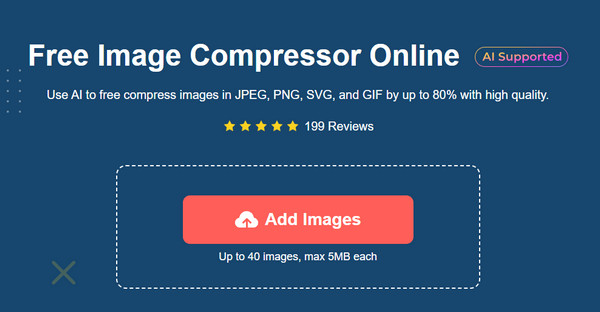
Bước 2.Trình nén trực tuyến sẽ tự động bắt đầu giảm kích thước tệp của ảnh đã nhập. Sử dụng nút "Thêm hình ảnh" hoặc "Tải hình ảnh lên" để nhập thêm hình ảnh. Quá trình nén sẽ chỉ mất vài giây, tùy thuộc vào kích thước tệp gốc.
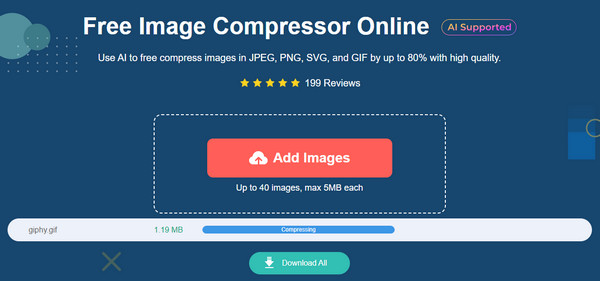
Bước 3.Sau đó, bạn có thể thấy phần trăm nén ở phần bên phải của video tải lên. Tiến hành lưu ảnh nén bằng cách nhấp vào nút "Tải xuống tất cả". Lặp lại quy trình để nén nhiều tập tin hơn.
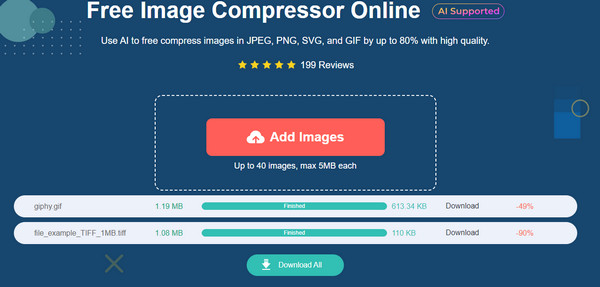
2. iLoveIMG
iLoveIMG giảm kích thước tệp hình ảnh một cách hiệu quả chỉ bằng vài cú nhấp chuột. Nó được biết đến với dịch vụ trực tuyến miễn phí để nén GIF, PNG, SVG, v.v. Nó cho phép bạn chọn các nguồn như Dropbox và Google Drive để nhập ảnh. Mặc dù giao diện của nó quá đơn giản nhưng nó vẫn là một trình nén SVG trực tuyến tuyệt vời.
Bước 1.Truy cập trang web iLoveIMG và nhập hình ảnh bằng cách nhấp vào nút "Chọn hình ảnh" hoặc sử dụng các tùy chọn khác như Google Drive, Dropbox và phương pháp kéo và thả.
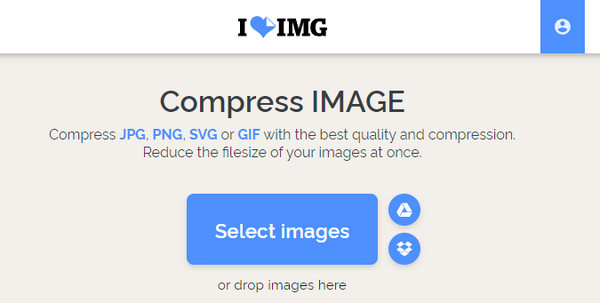
Bước 2.Thêm nhiều hình ảnh hơn theo ý muốn và nhấp vào nút "Nén hình ảnh" để bắt đầu nén hình ảnh SVG. Sau khi hoàn tất, một thư mục nén sẽ được tự động tải xuống thiết bị của bạn.
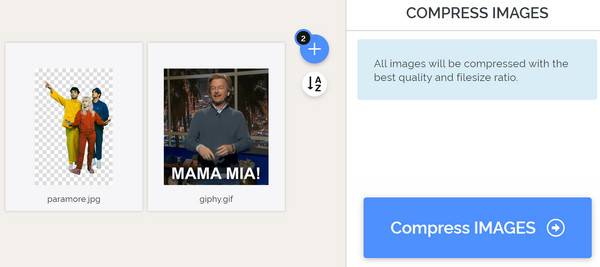
3. Vecta.io
Vecta chuyên nén các tệp SVG, SVGZ và DXF. Nó có thể giảm hình ảnh lên tới 22% và hứa hẹn giảm quy trình làm việc cho các phông chữ nhúng. Nó cũng đảm bảo ít băng thông hơn giúp tải hình ảnh nhanh hơn. Thật không may, đây không phải là trình nén SVG trực tuyến phù hợp nếu bạn có hơn 10 ảnh cần nén.
Bước 1.Chọn nút "SVG" từ giao diện chính của Vecta để mở thư mục cục bộ của bạn. Trình nén trực tuyến sẽ chuẩn bị kích thước giảm gần đúng cho hình ảnh được tải lên.
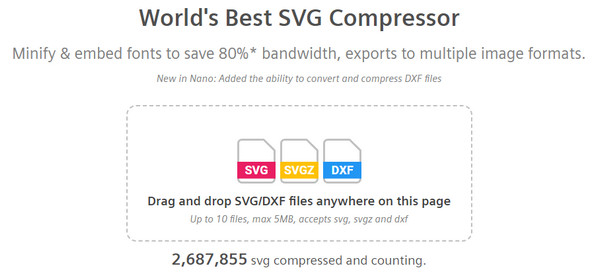
Bước 2.Kiểm tra bản xem trước bên dưới để thấy sự khác biệt giữa phiên bản gốc và phiên bản nén. Nhấp vào nút "Tải xuống" để lưu ảnh nén.
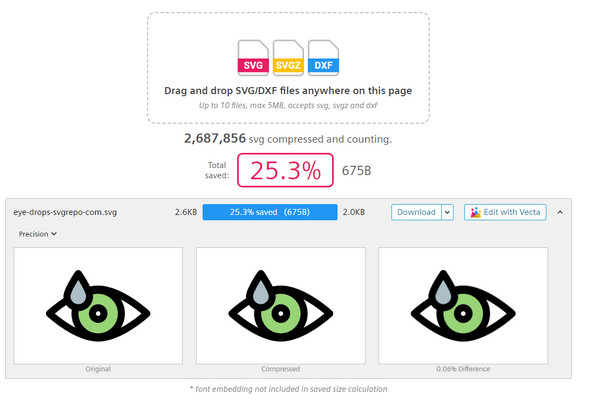
4. Nén trực tuyến
Máy nén SVG này làm nổi bật việc nén hình ảnh và video mà không cần mua bất cứ thứ gì. Nó cho phép người dùng nén WebP, JPG, PNG, GIF và các tệp video khác nhau. Sử dụng công cụ trực tuyến có thể thoải mái nhập ảnh qua URL và Dropbox.
Bước 1.Nhấp vào nút "Tải tệp lên" hoặc sử dụng các phương pháp được hỗ trợ khác để nhập tệp. Máy nén sẽ chạy một quy trình để giảm kích thước hình ảnh SVG.
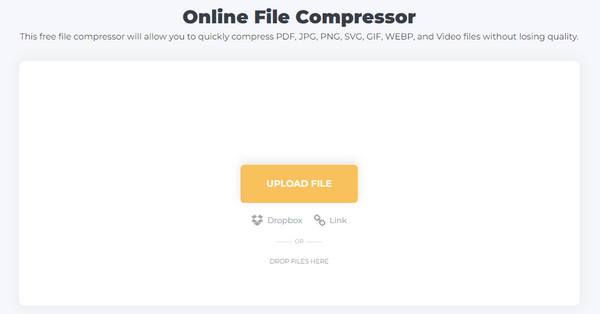
Bước 2.Thêm nhiều tập tin để nén nhiều hình ảnh hơn. Sau đó, nhấp vào nút "Nén" để bắt đầu quá trình nén SVG. Tải chúng xuống sau khi giảm kích thước tập tin.
Phần 3: Top 2 phần mềm nén SVG dành cho máy tính để bàn [Windows/Mac]
Những bộ nén SVG hoàn hảo hơn dành cho Windows và Mac đang chờ đón bạn. Hãy thử hai công cụ chuyên nghiệp này để giảm thiểu kích thước hình ảnh lớn và tiết kiệm dung lượng bộ nhớ.
1. Adobe Photoshop
Một trình chỉnh sửa ảnh tuyệt vời nhưng cũng nén SVG mà vẫn giữ được chất lượng. Adobe Photoshop hỗ trợ hầu hết các định dạng hình ảnh, cho phép bạn truy cập và chỉnh sửa các thông tin như độ phân giải và kích thước. Ngoài ra, bạn có thể sửa lỗi bằng cách sử dụng chức năng chỉnh sửa.
Bước 1.Khởi chạy Photoshop và tải ảnh lên từ menu "Tệp". Sau khi hình ảnh SVG được tải lên, hãy nhấp vào nút "Xuất" từ menu "Tệp". Từ menu con, nhấp vào nút "Save for Web (Legacy)".

Bước 2.Từ cửa sổ bật lên, nhấp vào nút "2-UP" để xem bản xem trước. Sử dụng cài đặt nén để tăng hoặc giảm mức giảm. Lưu hình ảnh nén trên máy tính của bạn.
2. GIMP
GIMP là trình chỉnh sửa ảnh phổ biến có thể thay thế cho Photoshop. Chương trình đa nền tảng tập trung vào các định dạng hình ảnh khác nhau như JPG, GIF, TIF, BMP, v.v. GIMP có thể xóa nền, nâng cao độ phân giải, chỉnh sửa hình ảnh, v.v. Tuy nhiên, GIMP có thể là một công cụ đầy thách thức đối với người mới bắt đầu.
Bước 1.Mở ảnh trên GIMP. Khi lời nhắc xuất hiện, hãy chọn tùy chọn "Giữ" để giữ nguyên dữ liệu gốc của tệp. Từ menu "Tệp", nhấp vào nút "Xuất dưới dạng" và đặt chất lượng hình ảnh.
Bước 2.Sử dụng thanh cuộn ngang để tăng hoặc giảm mức chất lượng. Nhấp vào nút "Xuất" để lưu các thay đổi và tải SVG về máy tính của bạn.
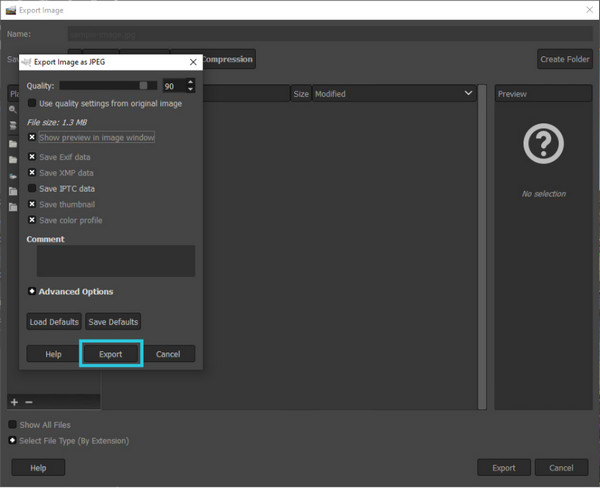
Phần 4: Câu hỏi thường gặp về SVG Compressor
-
Nhược điểm chung của SVG là gì?
SVG lý tưởng cho logo nhưng không lý tưởng cho hình ảnh chi tiết do sử dụng đường dẫn và điểm. Định dạng hình ảnh này cũng không được hỗ trợ đầy đủ bởi các nền tảng và trình duyệt cũ, ngay cả khi nó đã có từ khoảng năm 1999.
-
Sử dụng SVG nào là tốt nhất?
SVG rất tuyệt vời để hiển thị các biểu tượng vector, logo và thiết kế hình học. Nó cũng lý tưởng cho đồ họa cần được cập nhật về kích thước, thiết bị và màn hình. Để tạo hoạt ảnh đơn giản, SVG giúp tương tác với JS và CSS để thực hiện chuyển tiếp, chuyển động phức tạp và hoạt ảnh đường nét.
-
Làm cách nào để mở SVG trên điện thoại thông minh?
Bạn có thể sử dụng ứng dụng của bên thứ ba để xem các tệp SVG. Bạn có thể sử dụng Trình xem SVG, Trình xem SVG: Trình chuyển đổi SVG sang JPG, PNG và Trình xem SVG & SVGZ. Hầu hết các ứng dụng này có thể được tải xuống trên Google Play và App Store.
Phần kết luận
Những máy nén SVG được đề xuất này có thể giúp bạn tiết kiệm khi dung lượng lưu trữ thấp. Nhưng khi bạn không muốn gặp phải quá trình nén chậm thì sử dụng AnyRec Free Image Compressor Online là tốt nhất. Công cụ trực tuyến này có thể giúp bạn với nhiều định dạng hình ảnh như nén TIFF, PDF, v.v. Truy cập trang web nén file ảnh miễn phí.
